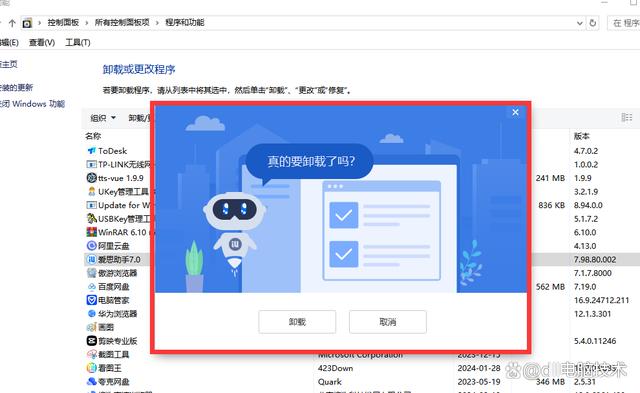BetterZip作为苹果系统常用的压缩文件软件之一,具有使用方便、压缩导出格式多、兼容性强等特点。我们要使用BetterZip进行文件压缩时,首先需要将文件导入到BetterZip才可以。
关于BetterZip的文件导入方式,主要有几种,今天我来给大家进行一一盘点,大家从中选择自己喜欢的一种使用即可。
一、拖拽式导入
首先找到文件在访达中的位置,这种方法尽量确保BetterZip与文件处在同一可视界面,这样更方便我们进行拖拽。选中要导入的文件,可同时选中多个文件,然后利用鼠标拖动到BetterZip界面上方,松开鼠标就可以快速完成导入啦。
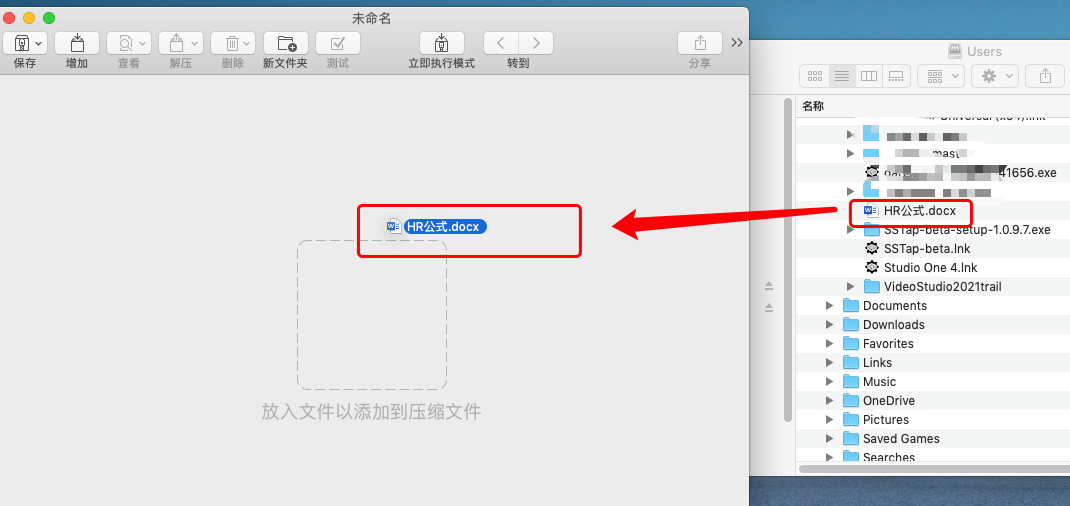
二、“增加”式导入
如果我们用不习惯拖拽导入,或者觉得鼠标用的不顺手,拖拽麻烦时,我们可以选择单击BetterZip上方的“增加”按钮。点击后,会调出搜索路径界面,我们从中就可以选择要进行压缩的文件,选中以后点击右下角“添加”按钮,将它们导入到BetterZip中,具体操作见下图。

三、添加路径位置导入
第三种方式是通过添加路径位置到BetterZip中,直接在BetterZip中选择该路径下的文件进行导入。在“偏好设置”的“位置”菜单中,点击加号按钮,选择一个路径将该路径添加到BetterZip中,如下图添加了“Downloads”和“Documents”两个路径。
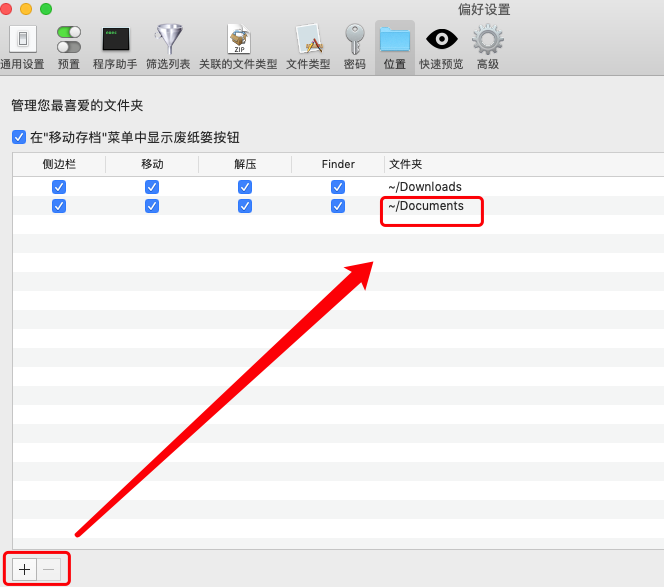
添加完成后,点击BetterZip左下角的“显示收藏夹”小图标,在BetterZip左侧将添加的路径及其文件显示出来,这样我们在该界面中选中文件拖动到右侧即可将它们导入到BetterZip中进行压缩,这种方法方便我们快速导入常用的文件夹路径下的各种文件。
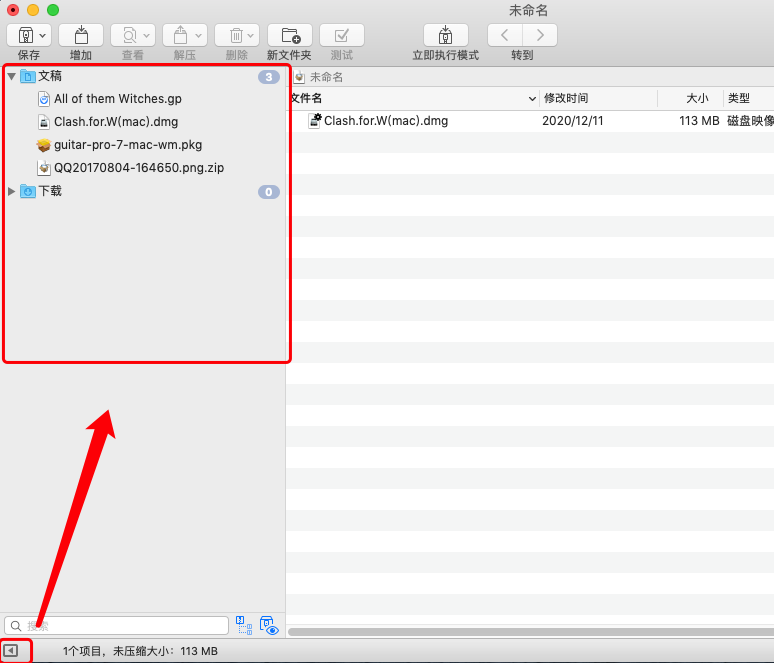
四、右键导入
对于单个文件的导入,我们也可使用Mac的邮件菜单进行导入,只需要在设置中勾选上“在右键菜单和Finder的工具栏按钮菜单中显示BetterZip菜单”,就可以在右键中看到BetterZip选项了。
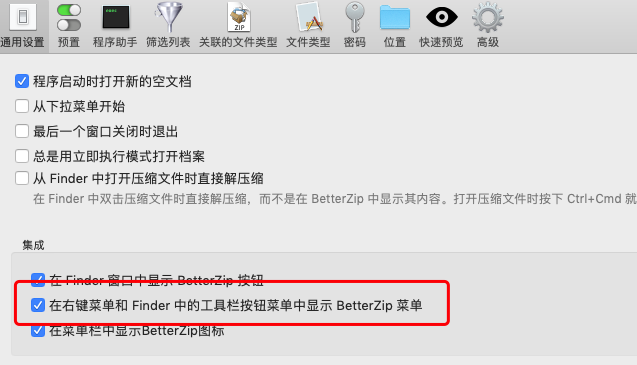
然后右键点击文件,选择BetterZip,我们就可选择压缩的预设,将文件导入BetterZip并进行压缩,
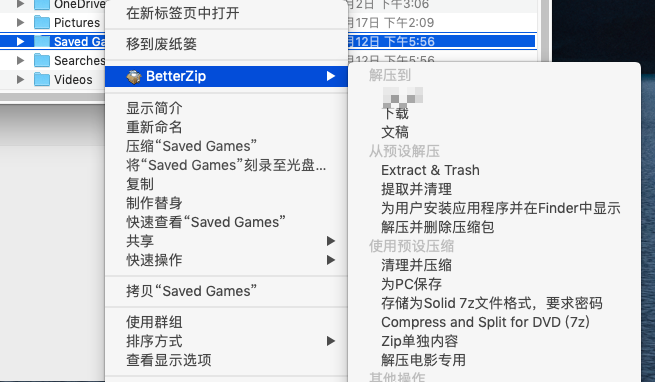
以上简单的简述了四种文件导入到BetterZip中进行压缩的方式,同理,对于压缩包导入BetterZip进行解压也是同样的方法。
BetterZip5免费版下载(此链持续指向最新):https://souurl.cn/92Vryp


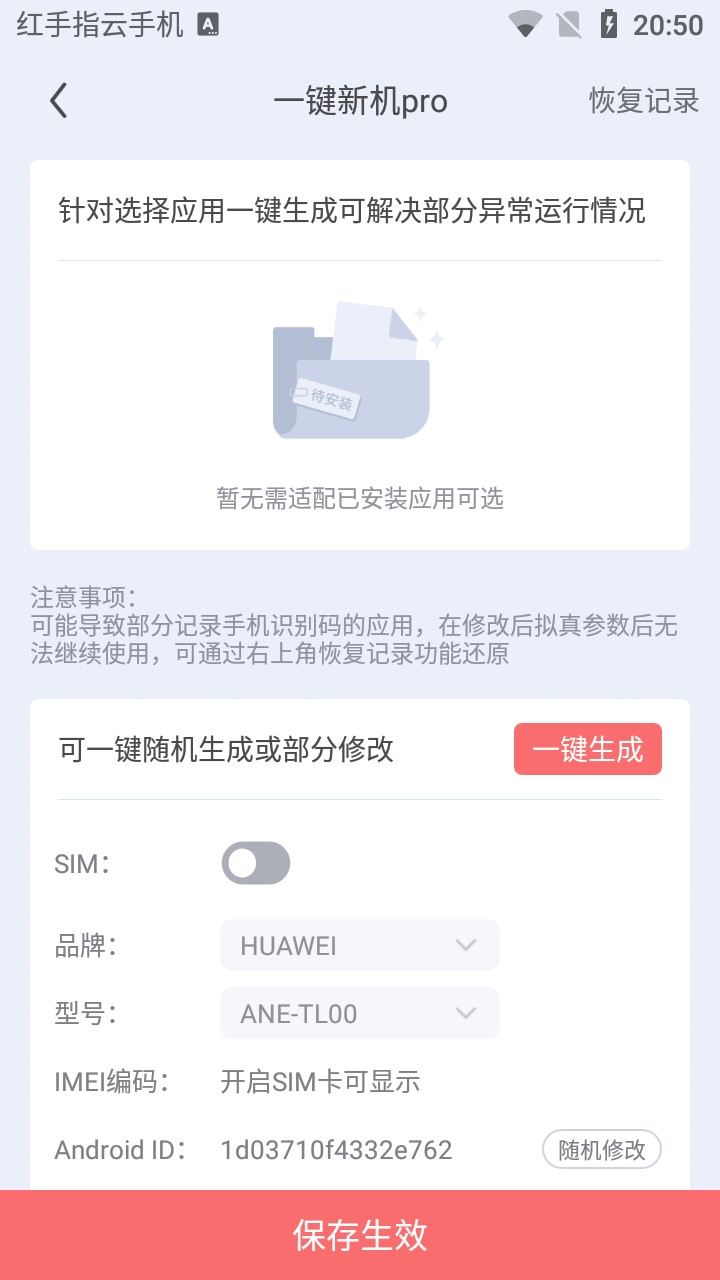









![[Halcon矩阵] 通过手眼标定矩阵计算相机旋转角度](https://i-blog.csdnimg.cn/blog_migrate/6ea5c89da2fed45d39fe648fd677a8f9.png)



![[Linux] Linux 进程程序替换](https://i-blog.csdnimg.cn/direct/adfba8b39dfe476a8f4b8c4c32ec2236.png)